Urli, „cum se remediază Ready Or Not se prăbușește pe computerul Windows?” Vă avem acoperit. În acest tutorial scris, vă vom arăta cum să scăpați de această problemă enervantă fără probleme.
Dezvoltat și publicat de VOID Interactive în colaborare cu Team17, Ready Or Not este un program intens, tactic, joc cu împușcături la persoana întâi pentru Microsoft Windows. Jocul cu acces anticipat a fost lansat pe 18 decembrie 2021, a primit recenzii covârșitoare de pozitive de la utilizatorii de pe Steam.
Unul dintre avantajele majore ale lansării jocurilor cu acces timpuriu este că le permite dezvoltatorilor să testeze temeinic jocul și să afle erorile sau erorile. Și același lucru este valabil și pentru Ready Or Not. La fel ca orice alt joc cu acces timpuriu, acest joc conține și erori, erori sau blocări aleatorii.
Mulți jucători au raportat că Ready Or Not se blochează pe computer. Nu-ți face griji, dacă și tu ești unul dintre ei. După ce ai citit acest tutorial, vei ști exact cum să faci față acestei erori enervante.
Soluții 100% funcționale pentru a remedia gata sau nu se blochează pe computerul Windows
Pot exista mai mulți factori responsabili pentru ca jocul dvs. să se prăbușească pe computer, inclusiv software antivirus de la terți, suprapuneri, fișiere de sistem sau joc corupte, lipsă de permisiuni, drivere grafice învechite și sistemul de operare Windows cu erori. Dar, așa cum am spus, problemele de blocare pot fi rezolvate, ușor și rapid. Deci, dacă Ready Or Not continuă să se prăbușească pe PC-ul Windows, atunci remediați-l folosind soluțiile de mai jos.
Soluția 1: Verificați cerințele de sistem
Înainte de a vă scufunda în soluțiile mai complicate, asigurați-vă că computerul dvs. îndeplinește toate cerințele de sistem Ready Or Not. Nu intrați în panică, dacă nu cunoașteți cerințele de sistem, mai jos am menționat atât cerințele minime, cât și cele recomandate pentru PC ale jocului. Aruncă o privire la tabelul de mai jos:
| Cerințe PC | Minim | Cerințe |
|---|---|---|
| Sistem de operare | Windows 7, 8.1 sau 10 (64 de biți) | Windows 10 (64 de biți) |
| Memoria necesară | 8 GB RAM | 8 GB RAM |
| Procesor | AMD FX-6300 / Intel Core i5-4430 | Intel Core i5-7600K sau AMD Ryzen 5-1600 |
| Grafică | AMD Radeon R7 370 2GB / NVIDIA GeForce GTX 960 2GB | NVIDIA GTX 1060 6GB sau avansat |
| Versiunea DirectX | Versiunea 11 | Versiunea 11 |
| Depozitare | 50 GB | 50 GB |
Citește și: Cum să remediați Age of Empires 4 se prăbușește pe computer
Soluția 2: actualizați driverele grafice
Menținerea la zi a driverelor grafice este esențială pentru a asigura buna funcționare a jocurilor video. Dacă Ready Or Not continuă să se prăbușească pe un computer cu Windows, atunci este posibil să utilizați drivere grafice învechite, stricate sau corupte. Deci, pentru a remedia problema, ar trebui să efectuați actualizările de drivere frecvent.
Utilizatorul își poate actualiza manual driverele grafice, pentru aceasta, accesează site-ul oficial al producătorului (AMD, Intel, Nvidia etc.) și navighează la pagina de descărcare. După aceea, căutați programul de instalare corect al driverului și descărcați-l.
Rețineți că această metodă necesită timp suficient și abilități tehnice bune. Deci, dacă nu aveți suficient timp sau abilități pentru a căuta manual driverul corect, atunci utilizați Bit Driver Updater pentru a instala automat cele mai recente actualizări ale driverului.
Bit Driver Updater este un utilitar de top, folosit de milioane de utilizatori din întreaga lume. Programul inteligent de actualizare a driverelor vă recunoaște automat computerul și, în prezent, rulează versiunea sistemului de operare Windows, mai târziu, găsește driverele corecte pentru sistemul dumneavoastră. Actualizatorul de drivere oferă doar driverele testate și certificate WHQL. Este nevoie doar de unul sau două clicuri de mouse pentru a instala cele mai recente drivere. Urmați pașii simpli împărtășiți mai jos:
Pasul 1: Descarca și instalați Bit Driver Updater.

Pasul 2: Alerga instrumentul de actualizare a driverelor de pe completatorul dvs. și faceți clic pe Scanează butonul din stânga.

Pasul 3: Bit Driver Updater poate dura câteva minute pentru a finaliza procesul de scanare și a detecta driverele problematice.
Pasul 4: Găsiți driverul grafic eronat și faceți clic pe Actualizează acum butonul reflectat lângă el.
Pasul 5: Alternativ, faceți clic pe Actualizați toate pentru a instala automat toate driverele adecvate pe sistemul dumneavoastră. (Necesită versiunea pro – așa că vi se va solicita să faceți upgrade la versiunea pro când faceți un clic pe Actualizare tot.)

Pasul 6:Reporniți computerul pentru a salva modificările efectuate recent.
După actualizarea driverelor grafice, problema ar trebui rezolvată. Dar dacă Ready Or Not continuă să se blocheze pe computer, atunci treceți la următoarele soluții.
Citește și: Cum să remediați Halo Infinite Keeps Freezing pe un computer Windows
Soluția 3: Instalați corecția recentă a jocului
VOID Interactive, dezvoltatorul jocului (Ready Or Not) continuă să lanseze cele mai recente patch-uri și actualizări ale jocului pentru a remedia erorile și a îmbunătăți performanța generală a jocului. Așadar, instalarea celui mai recent patch de joc vă poate ajuta să remediați că Ready Or Not se prăbușește pe computerul Windows.
Dacă este disponibil vreun patch, atunci Steam va găsi, descărca și instala în mod automat cel mai recent patch al jocului. După ce ați terminat, reporniți computerul și lansați din nou jocul pentru a verifica dacă problema este rezolvată. Dacă nu, încercați o altă remediere.
Soluția 4: Dezactivați software-ul antivirus
Uneori, software-ul antivirus al unei terțe părți poate fi un motiv pentru a întâmpina probleme de blocare a jocului. Deoarece software-ul antivirus terță parte interferează cu fișierele jocului și blochează unele fișiere importante de joc, ceea ce în cele din urmă face ca jocul să se prăbușească. Prin urmare, se recomandă dezactivarea temporară a software-ului antivirus.
Deci, înainte de a lansa jocul pentru a juca, este recomandabil să dezactivați software-ul antivirus de la terți. După ce ați jucat jocul, puteți activa din nou soluția antivirus.
Încercați această remediere și verificați dacă Ready Or Not continuă să se blocheze. Dacă da, atunci continuați cu celelalte soluții.
Soluția 5: Verificați integritatea fișierelor de joc
Problema de blocare a jocului poate apărea din cauza fișierelor de joc lipsă sau corupte. Dar nu trebuie să vă faceți griji, deoarece puteți verifica și repara cu ușurință fișierele cruciale ale jocului în Steam. Mai jos este cum să remediați Ready Or Not se blochează pe computer:
Pasul 1: Introduce Aburi pe computerul dvs.
Pasul 2: Îndreptați-vă spre Bibliotecă.
Pasul 3: Găsiți și faceți clic dreapta pe Gata sau nu alegeți Proprietăți.
Pasul 4: Din stânga faceți clic pe FIȘIERE LOCALE și apoi faceți un clic pe Verificați integritatea fișierelor jocului…
Acum, Steam verifică fișierele de joc corupte și, de asemenea, re-descărcă fișierele de joc greșite din nou de pe serverul oficial. Dacă acest lucru nu remediază Ready Or Not continuă să se blocheze pe computer, atunci treceți la următoarea soluție.
Soluția 6: Reparați fișierele de sistem corupte
Dacă sunteți un jucător pasionat și jucați jocuri pentru computer pentru o perioadă lungă de timp, este posibil să fi înțeles deja că bibliotecile de link-uri dinamice lipsă sau defecte (fișiere .dll) pot cauza blocarea unui joc. Deci, ar fi o mișcare grozavă să reparați fișierele de sistem corupte. Pentru a face acest lucru mai rapid și fără efort, puteți încerca și Reimage. Este unul dintre instrumentele utilitare puternice care vă ajută să reparați toate fișierele de sistem defecte, lipsă sau corupte. Pentru a utiliza Reimage pentru a repara fișierele de sistem corupte, trebuie să urmați pașii de mai jos:
Pasul 1:descarca si instaleaza Reimaginează.
Pasul 2: Lansați-l pe computer. Apare o solicitare care vă cere să efectuați a scanare gratuită a sistemului dvs.
Pasul 3: Faceți clic pe Da pentru a continua procesul.
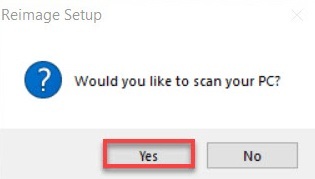
Pasul 4: Acum, așteptați puțin până când Reimage scanează sistemul dvs. computer.
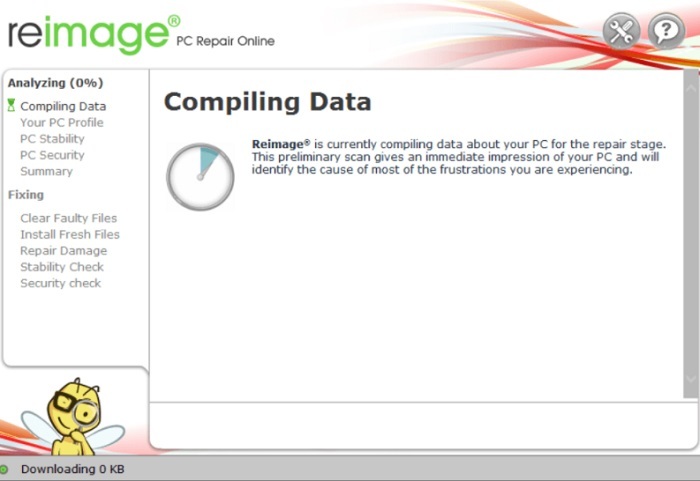
Pasul 5: Odată ce procesul de scanare este finalizat, instrumentul va face acest lucru afişa rezumatul scanării PC-ului.
Dacă există vreo problemă, faceți clic pe ÎNCEPE REPARAȚIA buton. Asta e! Într-un singur clic, instrumentul începe să repare sistemul de operare Windows de pe sistemul dumneavoastră. Acum încercați să lansați Ready Or Not doar pentru a verifica dacă problema este rezolvată. Dacă Ready Or Not continuă să se prăbușească pe computer, atunci încercați o altă remediere.
Soluția 7: Verificați actualizările Windows
Dacă utilizați o versiune învechită a sistemului de operare Windows, atunci este posibil să întâmpinați numeroase probleme. Prăbușirea jocului este una dintre ele. Prin urmare, fiecare utilizator ar trebui să verifice în mod regulat cele mai recente actualizări Windows. Iată cum să faci asta:
Pasul 1: În caseta de căutare din Windows, tastați Verifică pentru actualizări.

Pasul 2: Faceți clic pe rezultatul potrivit.
Pasul 3: Acest lucru vă va duce direct la prompt de actualizare Windows, aici trebuie să faceți clic pe Verifică pentru actualizări opțiune.
Pasul 4: Acum, trebuie să așteptați până când sistemul de operare Windows caută și instalează actualizări de drivere disponibile.
Menținerea actualizată a versiunii sistemului de operare Windows nu numai că vă ajută să rezolvați problemele de blocare a jocului, ci și maximizează performanța generală a computerului. Dacă jocul încă se blochează chiar și după actualizarea versiunii sistemului de operare Windows, atunci puteți lua în considerare efectuarea unei porniri curate ca ultimă soluție. Acest lucru ar putea funcționa pentru tine.
Citește și: Cum să remediați blocarea Cyberpunk 2077 pe PC Windows
Gata sau nu se prăbușește pe PC Windows: SOLUȚIONAT
Sperăm că acum vă puteți bucura de Ready Or Not fără probleme. Vă rugăm să ne spuneți în comentarii care soluție v-a ajutat cel mai mult să remediați Ready Or Not se blochează pe computer. De asemenea, trimiteți întrebările și sugestiile suplimentare în comentariile de mai jos.
Pentru a citi articole legate de tehnologie, ghiduri de descărcare a șoferilor, știri și actualizări, abonați-vă la Newsletter-ul nostru și urmăriți-ne pe rețelele noastre sociale: Facebook, Stare de nervozitate, Instagram, și Pinterestt.